各ページURL・タグ一覧
ドメインは、SSLドメイン・非SSLドメインともにECサイトでご利用中のURLが表示されます。
主要ページURL
送料とお支払い方法について
送料とお支払い方法ページのURLになります。
送料とお支払い方法のページは、構築>送料・決済設定>送料設定や構築>送料・決済設定>決済方法設定(一覧)にある各決済方法の設定内容などから、自動生成されます。
個人情報の取扱いについて
個人情報の取扱いページのURLになります。
管理TOP>店舗公開情報>個人情報の取扱いについての設定で設定された内容を表示します。
特定商取引法に基づく表示
特定商取引法のページのURLになります。
管理TOP>店舗公開情報>特定商取引法の表示項目で設定された内容を表示します。
返品特約について
「返品特約」のページのURLになります。表示内容は管理TOP>店舗公開情報>返品特約設定で設定できます。
返品特約について(PopUp版)
PopUpで表示される場合の、「返品特約」のページのURLになります。
メルマガ配信申込/停止
メルマガ配信申込・停止ページのURLになります。
表示内容は構築>ページ設定>メルマガページ設定で設定できます。
ポイントについて
ポイントについてのURLになります。
表示内容は運用>ポイント管理>ポイント説明ページ設定で設定できます。
店舗のレビュー一覧
ショップすべての商品のレビュー一覧ページURLになります。
ショッピングカート(自動振分)
※定期・頒布会オプション利用者のみ
以下のように表示画面が異なります。
(1)通常カートのみに商品が入っている場合:通常カートを表示
(2)定期カートのみに商品が入っている場合:定期カートを表示
(3)通常カート、定期カート両方に商品が入っている場合:最後にアクセスしたカートを表示
(4)通常カート、定期カートいずれも空の場合:通常カートを表示
購入手続きページURL
通常販売商品の「ショッピングカート」から「注文完了」ページまでのURLになります。
Amazonご注文手続きページURL
Amazon Payをご利用される場合の「ショッピングカート」から「注文完了」ページまでのURLになります。
定期・頒布会ページURL
(定期・頒布会商品の)「ショッピングカート」から「注文完了」ページまでのURLになります。
会員登録・アカウントページURL
ログイン
ログインページのURLになります。
ログアウト
ログアウトページのURLになります。
ログアウトボタンを設置する場合は、こちらのURLにリンクしてください。
アカウントサービストップ
「マイページ」と表示される、アカウントサービスページのURLになります。
パスワード再設定メール送信
パスワード再設定ページ(パスワードリマインダー)のURLになります。
お気に入り一覧
お気に入りに登録した商品が一覧表示されるお気に入り一覧のURLになります。
LINE ID連携
LINE ID連携画面のURLになります。詳しくはLINE ID連携 各画面の遷移と解説(スマートフォン)をご覧ください。
クーポンページURL
クーポン情報(未ログイン)
店舗で発行している、会員登録すれば取得可能なクーポンを一覧表示するURLになります。
クーポン詳細
クーポンIDで指定された各クーポンの詳細を表示するURLになります。
クーポンコード入力
クーポンコード入力ページのURLになります。
クーポン取得完了
クーポン取得完了画面のURLになります。
クーポン対象商品一覧
クーポン対象商品を一覧表示する場合のURLになります。クーポンごとに異なります。
商品ページURL
最上位グループ一覧
商品グループの最上位階層ページで、自動生成されます。PCサイトの「起点ページ」・スマートフォンサイトの「トップページ」になります。
商品グループ・商品一覧
商品グループページのURLは、ドメイン名に続けて「/fs/店舗KEY/c/商品グループURLコード」となります。
商品グループURLコードは、商品グループごとに登録します。詳しくは運用>商品管理>商品グループ管理(新規登録・編集)をご覧ください。
商品詳細
商品のURLは、ドメイン名に続けて「/fs/店舗KEY/商品URLコード」となります。
商品URLコードは、商品ごとに登録します。詳しくは運用>商品管理>商品新規登録・商品基本情報編集をご覧ください。
バンドル商品一覧
バンドル商品一覧のURLはドメイン名に続けて「/fs/店舗KEY/b/バンドル販売URLコード」となります。
バンドル販売URLコードは、バンドル販売ごとに登録します。詳しくは運用>商品管理>バンドル販売基本情報をご覧ください。
入荷お知らせメール申込・停止
各商品の「入荷お知らせメール」の申込・停止ページURLになります。
商品についてのお問い合わせ
各商品の「商品についてのお問い合わせ」ページURLになります。
実店舗在庫情報URL
実店舗在庫表示機能を利用する場合の、各商品ごとの取り扱い店舗一覧ページおよび取り扱い店舗詳細ページのURLです。
HTMLタグ
商品検索

「HTMLタグ」ボタンを押下すると、商品検索用のHTMLタグが表示されます。店舗のドメインや設定されている商品タグが含まれていますので、そのまま構築>デザイン設定>レイアウト編集の「ヘッダ・フッタ・左右メニューエリア」やトップページなどの静的に作成いただくHTMLファイルに「コピーして貼り付け」することで、商品検索フォームを設置できます。
HTMLタグポップアップ画面には、商品情報に登録されている「商品タグ」がすべて設定されています。検索条件に含めたくない商品タグ部分は削除してご利用ください。
いずれかの検索条件だけでもご利用いただけます。ポップアップ画面に表示されたHTMLタグを編集してご利用ください。
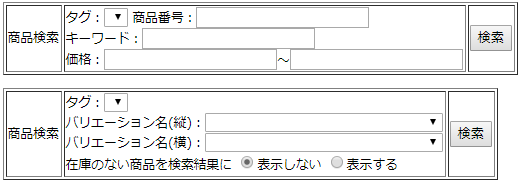
商品検索結果画面について
構築>ページ設定>商品ページ設定-商品検索結果の表示パターンにて、商品検索結果画面のレイアウトスタイルや商品表示件数、在庫切れ商品の表示/非表示を変更できます。
商品検索の対象
商品検索では、ステータスが「公開」に指定されている商品が検索結果一覧に表示されます。
- 商品が所属している商品グループが「非公開」の場合でも、商品が「公開」状態の場合は、検索結果に表示されます。
- 闇市商品は検索結果に表示されません。
- 「会員のみアクセス可」とした商品は会員ログインしていない場合は検索結果に表示されません。
文字コードについて
※index.htmlなどに設置する場合、文字エンコーディングは「日本語(Shift_JIS)」にしてください。「UTF-8」等の場合、正しく検索できない可能性があります。
例:<meta http-equiv="Content-Type" content="text/html; charset=Shift_JIS">
検索結果のURL
ドメイン名に続けて「/fs/店舗KEY/GoodsSearchList.html」となります。検索結果のURLがformタグのアクション属性の値となります。
(例)ドメイン名が「example.com」、店舗KEYが「sampleshop」の場合:
<form action="//example.com/fs/sampleshop/GoodsSearchList.html" method="get">
検索用の引数(パラメータ)を指定できます。
検索引数には、検索用パラメータ(name)と一つ以上の検索語(value)を指定します。検索引数を指定しない場合、全商品が検索結果一覧に表示されます。
検索条件(検索引数)について
| 検索条件(検索引数) | name | value | 複数指定 | 詳細 |
|---|---|---|---|---|
| 固定値 | _e_k | A | 不可 | 固定の検索引数となります。検索フォームに含めてください。 <input type="hidden" name="_e_k" value="A"> |
| キーワード | keyword | 任意の文字列 | 可 | 「キャッチコピー/商品名/商品タグ/商品一言説明/商品説明(PC)/商品番号」より検索します。 スペース区切りで10語まで検索できます。複数キーワードを入力した場合、AND検索(条件を追加)になります。 |
| 商品タグ | tag | 「商品タグ」として登録された文字列 | 可 | 商品に登録された「商品タグ」を完全一致で検索します。 複数指定すると、AND検索(条件を追加)になります。 複数指定する場合は、tag=商品タグ1&tag=商品タグ2のように、検索引数と値の組み合わせで、複数指定してください。 商品タグは運用>商品管理>商品新規登録・商品基本情報編集-商品基本情報-タグで登録できます。 |
| 販売価格(最低) | minprice | 半角数字 | 不可 | 商品価格を範囲を指定して検索できます。 会員ログイン時は会員価格が検索されます。会員価格の設定がなければ販売価格を検索します。 定期・頒布会商品は、通常回の販売価格が検索されます。 |
| 販売価格(最高) | maxprice | 半角数字 | 不可 | |
| 商品番号 | goodsno | 任意の文字列 | 不可 | 商品番号を部分一致で検索します。 商品番号は運用>商品管理>商品新規登録・商品基本情報編集-商品基本情報-商品番号で登録できます。 |
| バリエーション(縦軸)の項目名 | verticalvariationname | 項目名として登録した文字列 | 不可 | バリエーション(縦軸)の項目名を指定します。 運用>商品管理>商品情報(バリエーション)-縦軸-項目名に登録した文字を指定できます。 |
| バリエーション(縦軸)の選択肢名 | verticalvariationvalue | 選択肢名として登録した文字列 | 不可 | バリエーション(縦軸)の選択肢名を完全一致で検索します。 運用>商品管理>商品情報(バリエーション)-縦軸-選択肢名に登録した文字を指定できます。 対となるバリエーション(縦軸の項目名)を必ず指定してください。 |
| バリエーション(横軸)の項目名 | horizontalvariationname | 項目名として登録した文字列 | 不可 | バリエーション(横軸)の項目名を指定します。 運用>商品管理>商品情報(バリエーション)-横軸-項目名に指定した文字を指定できます。 |
| バリエーション(横軸)の選択肢名 | horizontalvariationvalue | 選択肢名として登録した文字列 | 不可 | バリエーション(横軸)の選択肢名を完全一致で検索します。 運用>商品管理>商品情報(バリエーション)-横軸-選択肢名に登録した文字を指定できます。 対となるバリエーション(横軸の項目名)を必ず指定してください。 |
| バンドル販売 | bundle | バンドル販売URLコード | 不可 | バンドル販売対象商品を検索できます。 バンドル販売URLコードは、運用>商品管理>バンドル販売基本情報にて登録できます。 |
| 在庫切れ商品の表示 | nostock | true:表示する false:表示しない | 不可 | 在庫切れ商品を検索結果に含めるかどうか指定できます。この検索引数を指定した場合、構築>ページ設定>商品ページ設定-商品検索結果の表示パターン-在庫切れ商品についての設定は無視されます。 |
| 並び順 | sort | 01:登録(早い順) 02:登録(遅い順)※新着順 03:価格(安い順) 04:価格(高い順) 06:優先度順 07:レビュー数(多い順) 08:キーワードヒット順(初期値) | 不可 | 商品検索結果一覧の商品並び順を指定できます。指定がない場合は、キーワードヒット順になります。 並び替えロジックや、表示名称・表示順は構築>ページ設定>商品ページ設定-並び替えリンク表示設定で変更できます。 |
キーワード検索について
キーワード検索にて「カタカナ」を入力した場合、「゜」「゛」もデータ上は一文字として扱われます。
(例)「ピンク」で検索した場合、「ラッピング」という文字がある商品も検索結果に表示されます。
商品一言説明/商品説明(PC)に関しては、HTMLタグ除去処理を行います。『半角「<」「>」に囲まれている』などの条件で削除いたしますが、HTMLタグ以外にも条件に当てはまる場合は検索対象から外れます。
バリエーション検索について
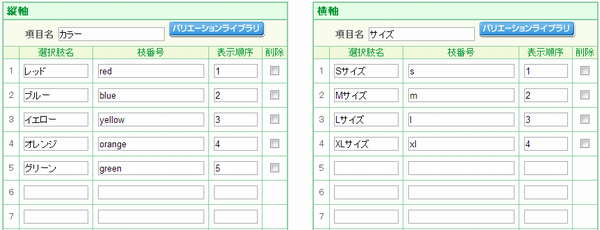
上記の例だと、縦軸の項目名が「カラー」、縦軸の選択肢名が「ブルー」などの色名、横軸の項目名が「サイズ」、横軸の選択肢名が「Lサイズ」などサイズになります。このように縦軸に「カラー」、横軸に「サイズ」というバリエーションを登録した場合、「ブルーのLサイズ」などのように、色とサイズをかけ合わせて検索できます。
また「ブルー」のみ、「サイズ」のみのように、いずれかの一方の指定でも検索できます。
バリエーション項目名・選択肢名には、運用>商品管理>商品情報(バリエーション)に登録したそれぞれの値をそのまま指定してください。
上記の例ならバリエーション(縦軸)の項目名に「カラー」、選択肢には「ブルー」と入力されてますので、検索したい場合の指定は「verticalvariationname="カラー"&verticalvariationvalue="ブルー"」となります。文字が1文字でも違うと検索にヒットしません。
検索対象としたい商品すべてのバリエーション(縦軸・横軸)の選択肢を指定できるようにしてください。
例えば、商品Aのカラーが「レッド/ブルー/イエロー/オレンジ/グリーン」で、商品Bのカラーが「ホワイト/ブラック」なら、バリエーション選択肢にはレッド/ブルー/イエロー/オレンジ/グリーン/ホワイト/ブラック」を設定できるようにしてください。該当の色がある商品が検索結果一覧に表示されます。
検索フォームはいくらでも作成できますので、商材のバリエーションにあわせたバリエーション検索フォームを設置できます。
Google Analyticsで検索条件のトラッキング
サイト内にてどのような内容で検索されているかトラッキングできます。Google Analyticsで検索条件のトラッキングを行う場合は、formタグのmethodをgetに指定してください。
次に、Google Analytics管理画面で、管理-ビュー-ビュー設定で、「サイト内検索のトラッキング」をオンにします。 クエリパラメータに、検索条件(検索引数)についてにあるトラッキングしたい項目の「name」欄の値を入力してください。 複数入力する場合は、カンマで区切って入力してください。
(例)キーワード、価格(最小・最大)、バリエーション選択肢名(縦軸・横軸)をトラッキングする場合、クエリパラメータに「keyword,minprice,maxprice,verticalvariationvalue,horizontalvariationvalue」と入力してください。
サイト内検索のキーワードを確認するには、Google Analytics管理画面でレポート-行動-サイト内検索を表示します。「検索キーワード」として検索回数などを確認できます。
詳しくはGoogle Analyticsのヘルプで、サイト内検索を設定するをご覧ください。
メルマガフォームHTMLタグ
メルマガ申込フォームHTMLタグ

メルマガ配信申込/停止画面以外に、メールマガジンの申込を受け付けるフォームを設置できます。「HTMLタグ」ボタンを押下すると、HTMLタグが表示されますので、コピーするなどして設置してください。
メルマガ申込フォームにメールアドレスを登録すると、登録されたメールアドレス宛にメルマガ申込用メールが送信されます。メルマガ申込用メールは構築>メール設定>メルマガ申込用メールにて設定できます。
メルマガ停止フォームHTMLタグ
「メルマガ配信申込/停止」画面以外に、メールマガジンを停止するフォームを設置できます。「HTMLタグ」ボタンを押下すると、HTMLタグが表示されますので、コピーするなどして設置してください。
ページの文字コードについてのご注意
メルマガ申込/停止フォームタグを、静的なHTMLファイルに設置(貼り付け)する場合は、HTMLファイルの文字コードは「Shit-Jis」で作成してください。(charset=shift-jis)
「UTF-8」等の場合、申込み内容が文字化けを起こす可能性があります。
迷惑メールフィルタ
各携帯キャリアの「迷惑メールフィルタ」について、「受信設定」をしていただく場合のアドレスは、以下の画面で設定されます。
迷惑メールフィルタの受信設定では「ドメイン」を指定します。
「お使いのスマートフォン(携帯電話)にて、@****.****を受信設定してください。」等と注意書きをご記載ください。(@の後は下記画面に設定されたメールアドレスのドメインをご記載ください。)
- 構築>メール設定>メルマガ申込完了メール設定の「From(メールアドレス)」
- 構築>メール設定>メルマガ停止完了メール設定の「From(メールアドレス)」
- 運用>メールマガジン>メールマガジン基本設定の「送り主(From)アドレス」
- 運用>デコメールマガジン>デコメールマガジン基本設定の「送り主(From)アドレス」
Google Chromeでの「保護されていません」表示について
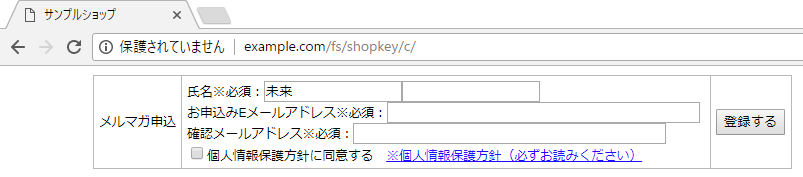
Google Chromeを使用して、SSL対応でない(https://から始まるURLの)ページに設置された商品検索フォーム、メールマガジン登録/停止フォームに入力すると、アドレスバーに「保護されていない通信」と表示されます。
※Google Chromeの機能についてはGoogle Chrome ヘルプをご覧ください。
「保護されていない通信」と表示されないようにするには、常時SSL対応が必要です。常時SSL対応について詳しくはこちらをご覧ください。